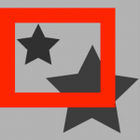goScreenCapture

goScreenCapture
软件描述
最初为软件开发人员、UX/UI设计师和IT支持人员设计,goScreenCapture是任何希望创建文档、制作演示文稿、检查艺术作品、完成项目并协同工作的用户理想的软件工具。
官方网站
访问软件的官方网站了解更多信息
goscreencapture.com
什么是 goScreenCapture?
最初面向软件开发者、UX/UI设计师及IT支持人员,goScreenCapture是任何希望制作文档、创建幻灯片演示、检查艺术作品、完成项目并协同工作的用户理想的软件工具。事实上,goScreenCapture是任何需要快速简便地表达观点、提供反馈或分享截图的用户的实用工具。最初为Microsoft Windows系统开发,goScreenCapture可免费下载,无任何限制。
截图标注工具
goScreenCapture为用户提供三种屏幕捕获方式:可捕获整个屏幕、单个窗口,或任意矩形区域。此外,与许多截图工具不同,goScreenCapture提供一系列预设标注工具,使标注操作迅速便捷。用户可选择高亮笔、带箭头的直线、矩形框、文本以及带线条的文本。同时,软件还允许用户自定义标注工具,可自由添加、编辑和删除所需数量的绘图工具。最后,goScreenCapture让截图分享变得极为简单。
专为分享而设计
goScreenCapture可快速轻松地分享已标注的屏幕截图。用户可通过电子邮件发送截图,或使用ccDevnet自有安全文件传输平台进行传送。也可将截图保存至剪贴板或桌面文件夹。用户还可直接将截取的屏幕内容复制到微软画图(Microsoft Paint)中进行进一步编辑。打开MS Paint时,goScreenCapture会自动将截图副本保存至本地的goScreenCapture文件夹。所有截图均以.png格式保存。通过MS Paint,用户可轻松将截图转换为.jpg、.bmp和.gif等图像格式,并按需打印输出。
🔄 替代方案
112 个选择
Onde Screen Capture
Onde Screen Capture for Mac 是目前运行在 Mac OS 上最专业、功能最强的屏幕捕获工具,可轻松捕获 Mac 桌面上任意区域,如矩形或椭圆形区域、自由形状区域、整个屏幕、当前窗口或所有窗口等。
GNOME Screenshot
GNOME 截图是一款用于 GNOME 桌面环境的截图工具。它曾是 GNOME 工具(gnome-utils)包的一部分,但在 2011 年的 3.3.1 版本中被拆分为独立的软件包。

XSnap
QuickScreenshot 是一款轻量级且非常易于使用的应用程序,只需点击几下鼠标即可拍摄桌面截图。按下所需的截图快捷键(或多次按下)即可完成截图!

WonderWebware Screen Capturer
这只是一个屏幕截图小工具,仅此而已。 如果你不知道如何使用系统功能进行截图,请使用这个工具 :-)。

SnipSnip
SnipSnip 是一款屏幕捕获工具,旨在轻松捕获您屏幕的全部或部分区域。它还允许您执行一些简单操作,如调整大小、裁剪和在捕获内容上绘图。

KastorSoft Screenshot
截图功能可拍摄您手机屏幕的截图。您可在捕获前设置延迟时间(计时器)。文件将以位图、PNG或JPG格式保存在截图目录中。